오늘은 카드가 없어도 스마트폰으로 ATM 출금 또는 인출을 할 수 있는 방법에 대해서 알아보겠습니다.
갑자기 현금이 필요한데, 현금 인출을 위한 카드가 없다고 걱정하거나 당황할 필요가 없습니다. 스마트폰에 해당 은행 어플이 설치되어 있다면 쉽고 간편하게 현금을 인출 또는 출금을 할 수 있습니다.

목차
주변에 가장 흔하게 볼 수 있는 은행이나 ATM은 농협입니다. 그래서 농협 ATM기기를 기반으로 포스팅을 작성해 보겠습니다.
1. ATM에서 모바일출금
ATM 첫 화면에서 왼쪽 상단에 있는 예금인출 버튼을 누릅니다.

오른쪽 상단에 모바일출금을 누릅니다.
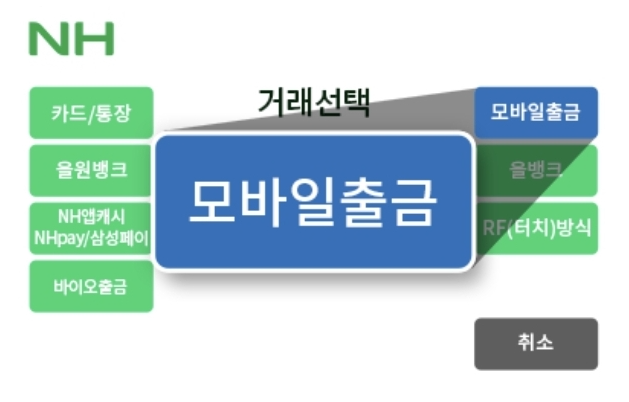
2. 생년월일 입력
인출할 통장명의자의 생년월일을 입력해야 합니다. 6자리입니다.
ex) 80년 1월 30일인 경우, 800130을 입력해야 합니다.

3. 인증번호 입력
핸드폰 농협 어플에서 인증번호를 받아야 합니다.
농협 어플로 들어가 보겠습니다.
아직 NH스마트뱅킹 농협 어플이 설치되지 않으신 분은 어플을 설치하시기 바랍니다.
또한 어플을 설치하시고, 계좌를 등록해야 하오니, 통장 계좌번호를 알고 계시면 좀 더 빠르게 등록하실 수 있을 것입니다.
어플을 설치하고자 하시는 분은 아래 링크를 통해서 들어가시면 바로 설치가 가능합니다.
안드로이드 기준 구글플레이 링크만 걸어두었습니다. 아이폰 사용자는 앱스토어에서 농협 또는 NH스마트뱅킹을 검색하셔서 설치하시기 바랍니다.
▼ ▼ ▼ ▼ ▼ ▼
어플을 설치 및 계좌등록이 되셨다면 다음을 따라오시면 됩니다.
첫 화면 아래쪽에 보시면, 모바일 ATM이라는 버튼이 보입니다.
모바일 ATM을 누릅니다.

CD/ATM 출금 인증번호 6자리가 나옵니다.
제한시간은 5분 정도 주어집니다.

ATM 화면에 인증번호는 6자리를 입력합니다.

출금계좌번호가 맞는지 확인을 위한 화면이 나옵니다.
계좌번호가 맞는지 체크하시기 바랍니다.

계좌번호가 맞다면, 다음은 일반적인 ATM 출금방법과 동일합니다.
4. 찾으실 금액을 입력
찾고자 하는 금액을 입력합니다.
단, 계좌별로 1일 30만 원까지만 가능합니다.
5. 비밀번호 입력
비밀번호 4자리를 입력합니다.
6. 현금 인출
찾는 금액만큼 ATM에서 현금이 인출될 것입니다.
현금이 맞게 나왔는지 확인하시기 바랍니다.
오늘은 카드 없이도 스마트폰으로 쉽고 간편하게 ATM기기로 현금을 인출/출금하는 방법에 대해서 알아보았습니다.
제 포스팅이 ATM 현금 인출 및 출금하시는데 조금이나마 도움이 되었으면 좋겠습니다.
'알면 쓸모있는 생활정보' 카테고리의 다른 글
| 삼성페이 전자증명서 주민등록등본 즉시 발급 온라인 제출 및 SNS 공유, PDF 다운로드 방법 (1) | 2024.03.04 |
|---|---|
| 도미노 피자 할인 혜택 받는 방법 1+1 및 최대 40% 할인 받는 방법 (1) | 2024.02.02 |
| 쿠팡 와우 멤버십 가입 및 다양한 혜택(로켓배송, 로켓프레시, 로케와우,무료반품, 쿠팡플 등) 알아보기 (2) | 2024.01.21 |
| WIFI QR코드 갤럭시폰으로 쉽고 간단하게 와이파이 바로 접속 만들기 (13) | 2024.01.11 |
| 건강검진 검진기관 병원 찾기 제대로 알아보고 가기 (7) | 2023.12.17 |




